常见问题
编辑器排版技巧
多平台分发使用指南
图文排版操作指南
SVG使用指南
会员服务与问题
135编辑器会员权益介绍
原创版权声明
个人中心
运营工具教程
135插件安装和使用说明
特殊样式
企业排版改造企划
暂无搜索结果!
猜你想问:
设置滑动布局-公众号排版SVG效果教程
1,进入滑动布局编辑界面
(1)编辑器页面左侧导航,选择“样式”->“布局”->“基础布局”,选择“滑动布局”。
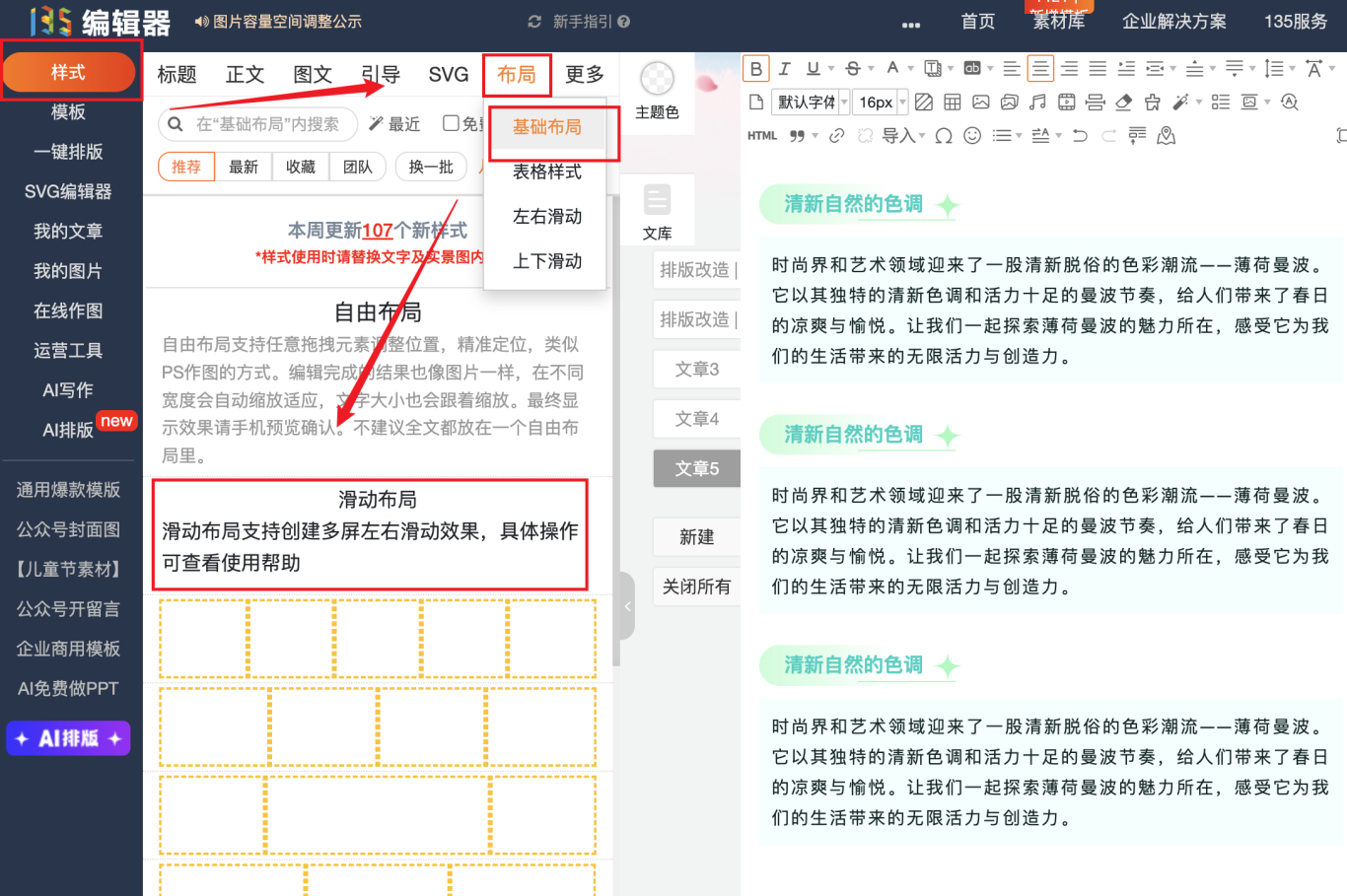
(2)在编辑窗口,点击“滑动布局”,点击右侧工具栏“滑动布局”中的【编辑】。

2,编辑滑动布局
(1)选择滑动方向

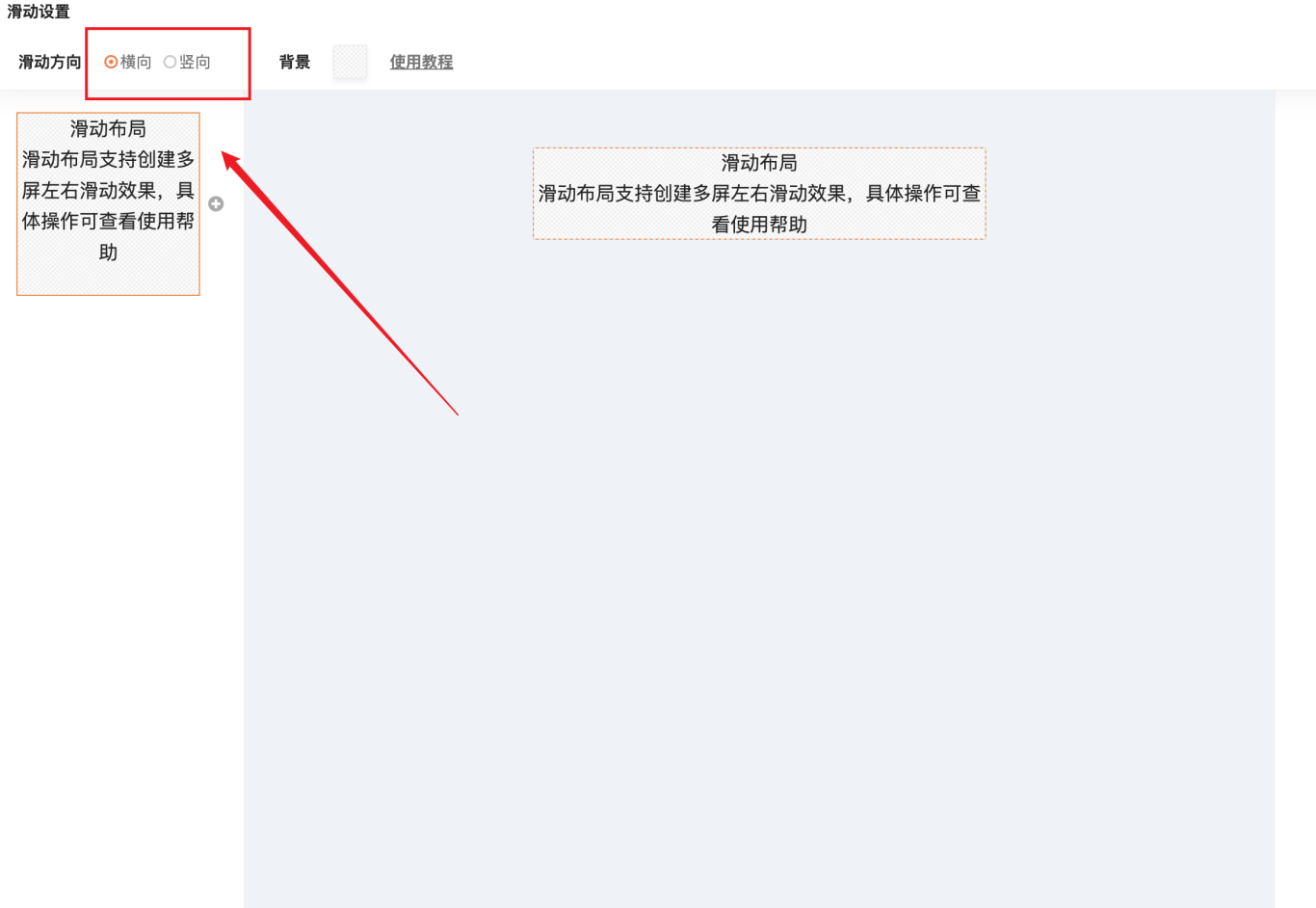
(2)设置背景

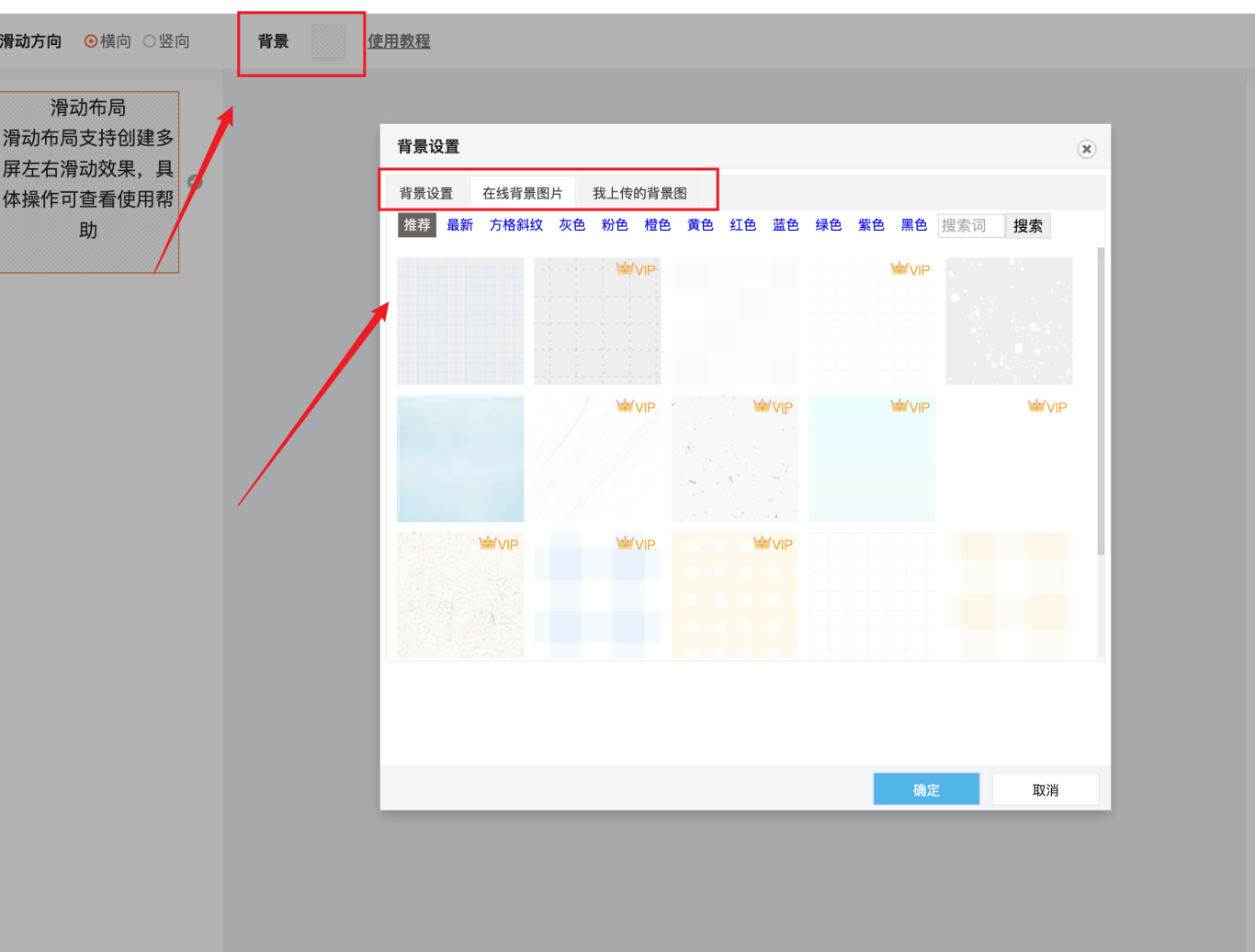
(3)编辑滑动内容

①双击“滑动编辑区”【滑动布局】
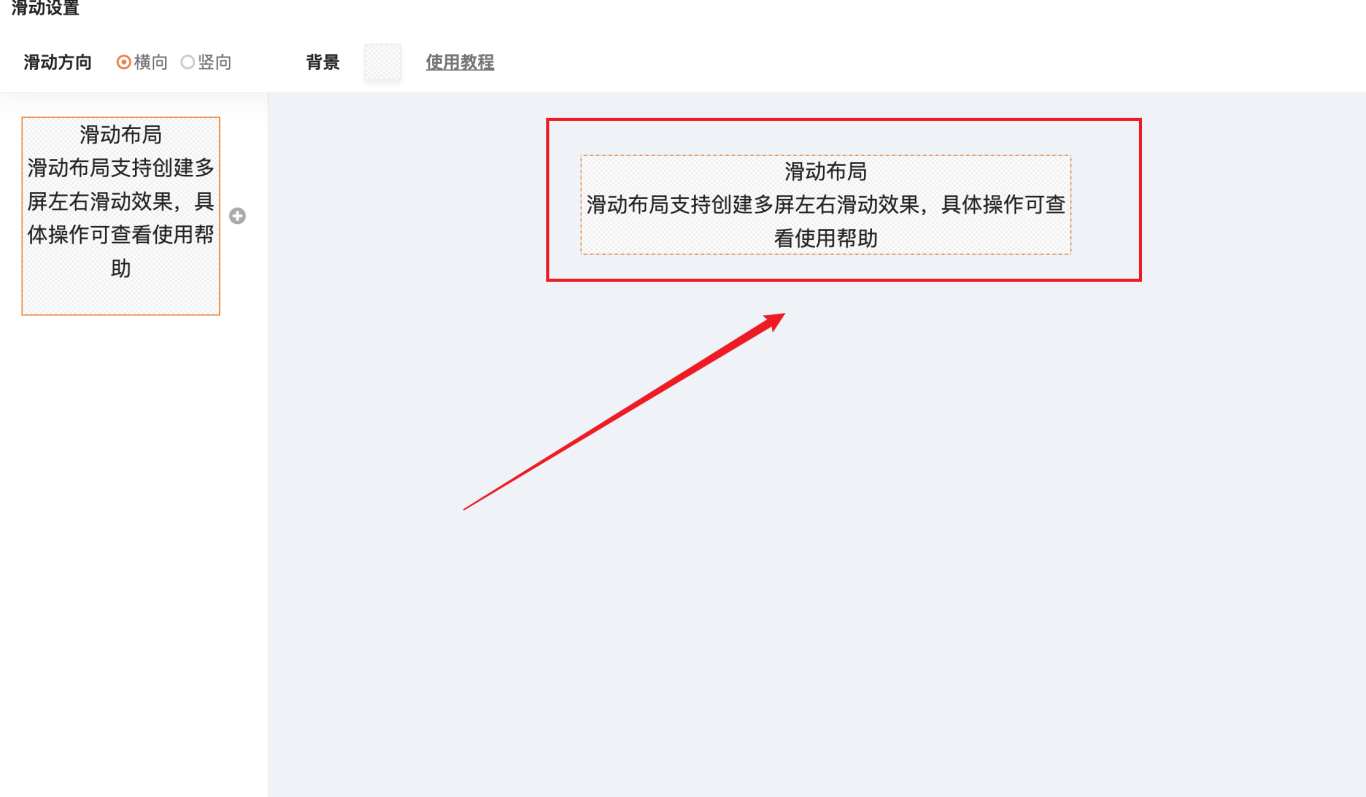
②弹窗左侧导航栏选择“滑动元素”,然后点击【完成编辑】,第一个滑动元素完成。(以【图片素材】为例)
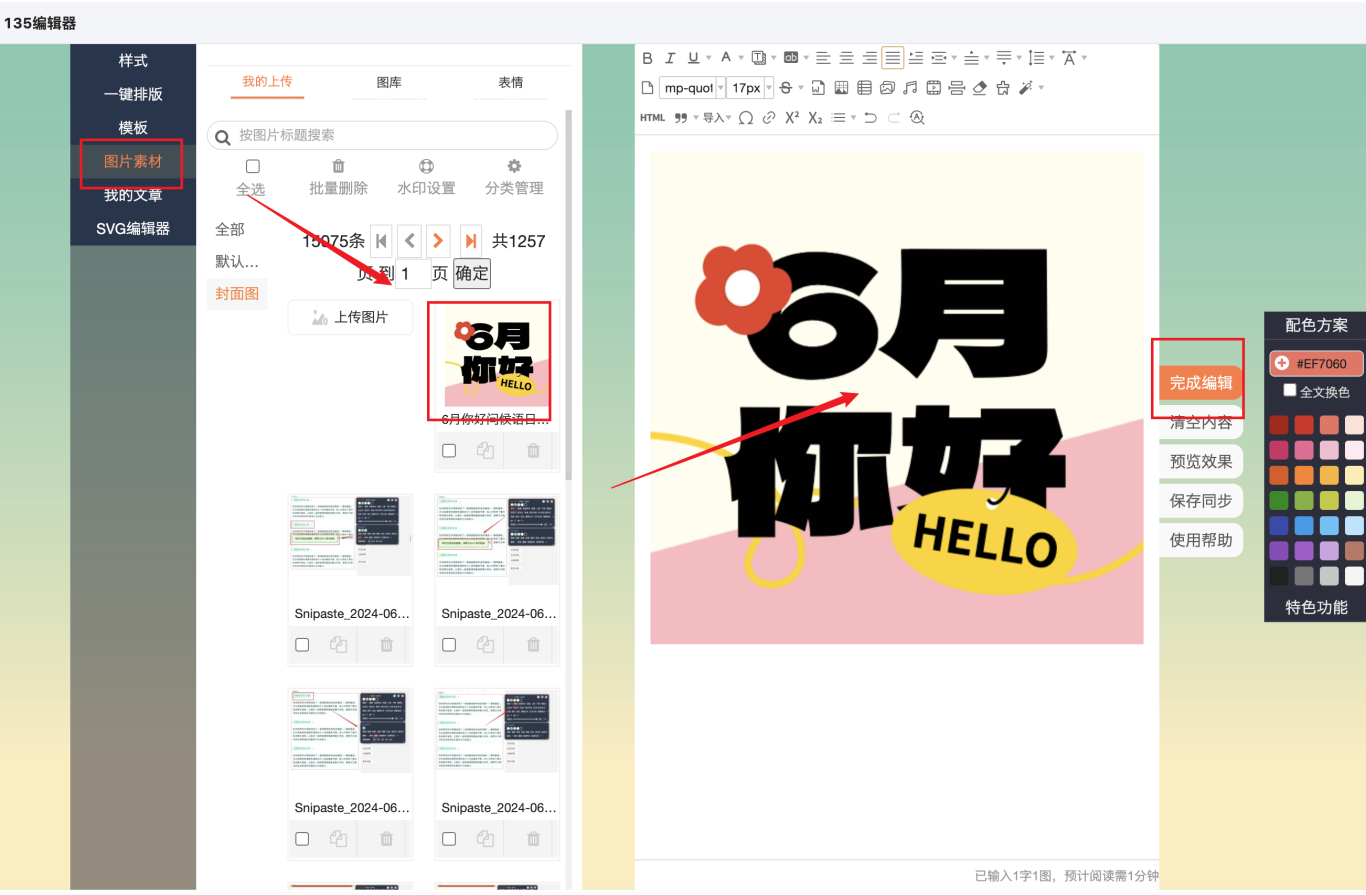
③添加更多滑动元素,添加滑动元素执行B。
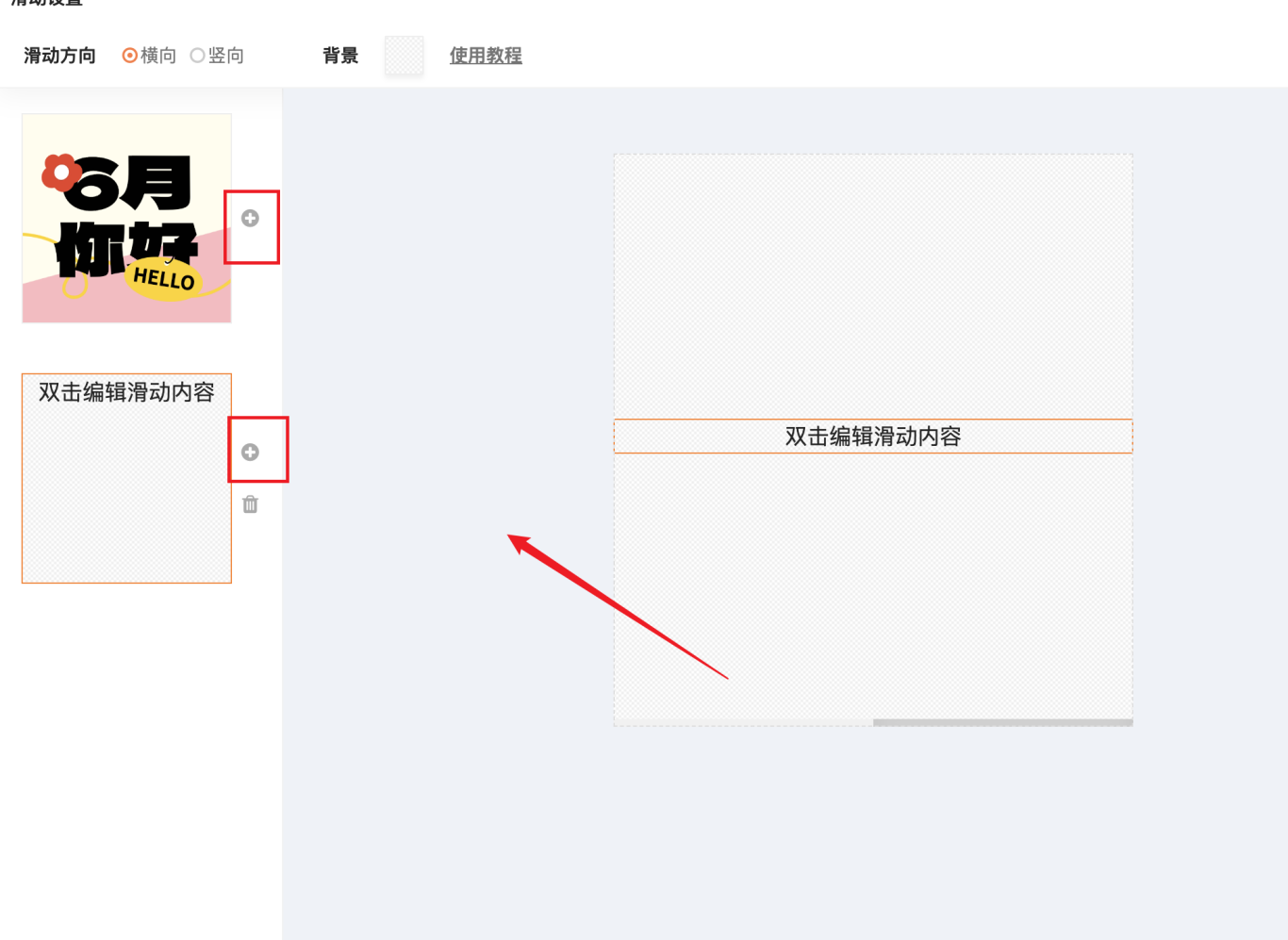
④滑动元素添加完成后,点击右上角【完成】。
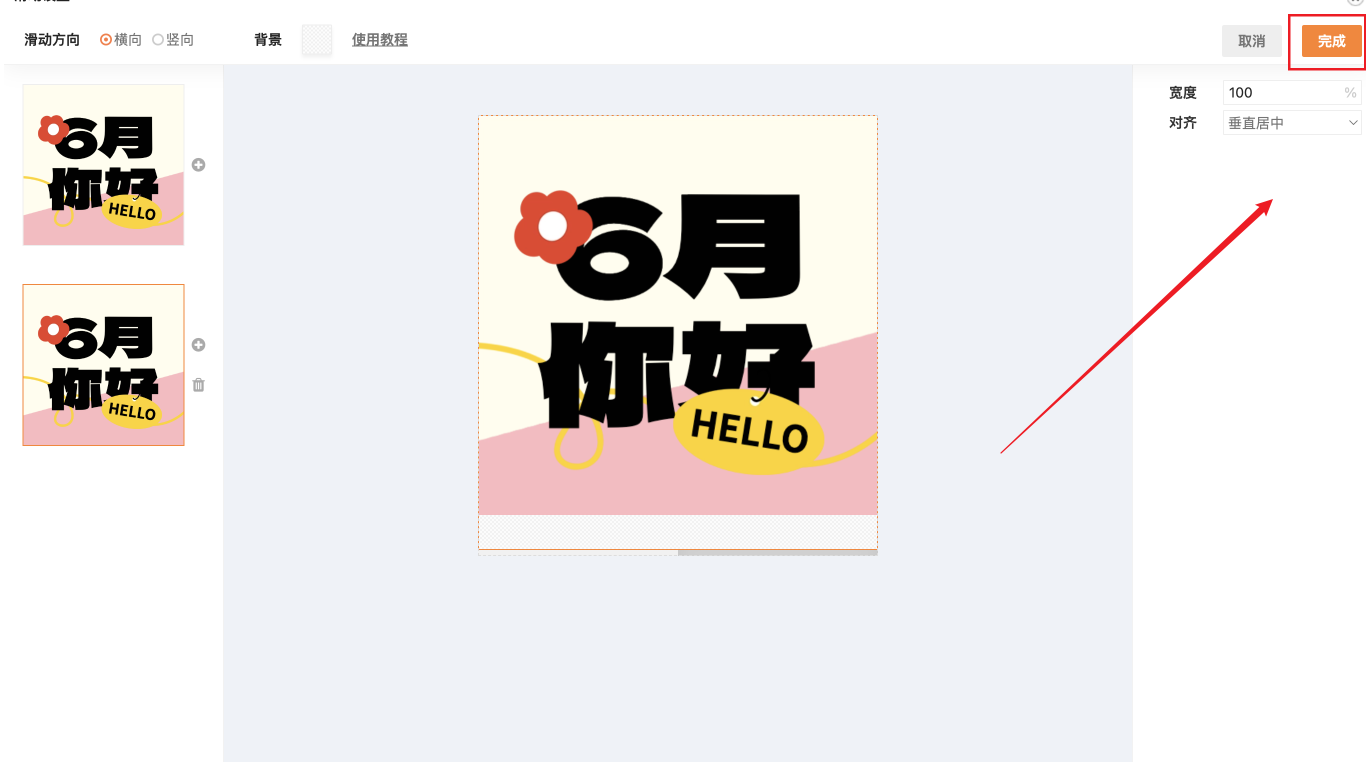
- END -
如果您的疑问尚未被解决
请在帮助中心内【联系客服】
我们诚挚邀请您给135编辑器提供【意见和建议】
微信关注135编辑器 ID:editor135 ,获取更多排版干货知识

评价此内容
有帮助
无帮助
感谢反馈,请问还有其他建议吗? (选填)
